L'adattatore Wi-Fi a volte potrebbe scomparire dall'elenco dei dispositivi. Se apri Gestione dispositivi, l'adattatore Wi-Fi non è disponibile in Schede di rete. Questo problema riguarda sia i dispositivi Windows 10 che Windows 11. La tua macchina dice semplicemente che devi collegare un cavo di rete per tornare online. Esploriamo come puoi risolvere questo fastidioso problema del Wi-Fi.
Cosa fare se l'adattatore Wi-Fi continua a scomparire
Esegui lo strumento di risoluzione dei problemi di rete
Supponiamo che il tuo driver wireless sia danneggiato o che tu stia eseguendo una versione del driver obsoleta. In tal caso, l'opzione per la connessione a una rete Wi-Fi potrebbe scomparire. Aggiorna o reinstalla il driver e controlla se noti modifiche. Ma poiché l'adattatore Wi-Fi non è visibile in Gestione dispositivi, puoi eseguire lo strumento di risoluzione dei problemi di rete per risolvere automaticamente i problemi relativi al wireless.
Vai a Impostazioni, Selezionare Sistemae scorri verso il basso fino a
Risoluzione dei problemi. Quindi, seleziona Altri strumenti per la risoluzione dei problemi, ed eseguire il Scheda di rete risoluzione dei problemi.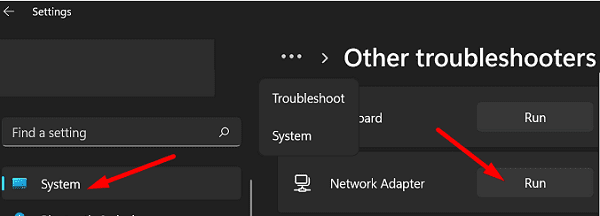
Cerca modifiche hardware
Anche se l'opzione Wi-Fi non è disponibile, puoi comunque cercare le modifiche hardware. Apri il Gestore dispositivi, fare clic con il pulsante destro del mouse su Schede di rete e seleziona Cerca modifiche hardware.
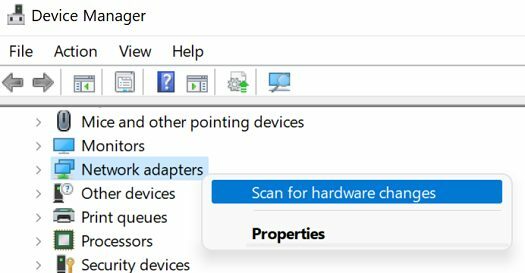
Torna al Wi-Fi e controlla se puoi selezionare la tua connessione. Il tuo computer dovrebbe chiederti di inserire la tua password wireless come se non fossi mai stato connesso a quella rete prima. Inserisci la tua password e verifica se il tuo dispositivo si connette correttamente al Wi-Fi.
Installa l'adattatore Wi-Fi in modalità compatibilità
Se l'adattatore Wi-Fi non è ancora presente sul tuo computer, vai al sito Web del produttore del driver e scaricalo sul tuo computer. Quindi, fare clic con il pulsante destro del mouse su file di installazione e seleziona Proprietà. Clicca sul Compatibilità scheda, eseguire il programma in Modalità di compatibilitàe attendi fino a quando la tua macchina non installa il driver Wi-Fi.
Ad esempio, se il tuo computer è dotato di un driver wireless Intel, vai a Pagina web ufficiale di Intel e scarica il driver corretto per la tua configurazione hardware.
Esegui il comando di ripristino di Winsock
Se il problema persiste, prova a ripristinare le impostazioni di rete e verifica se questo metodo risolve il problema.
Per eseguire questo comando, devi accedere con un account amministratore. Lanciare Prompt dei comandi con privilegi di amministratore, e inserisci il netsh winsock reset comando.
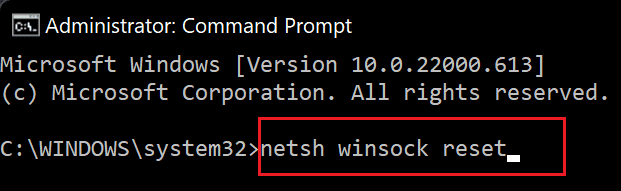
Premi Invio per eseguire il comando. Riavvia il computer e controlla se l'adattatore Wi-Fi è ora disponibile.
Conclusione
Se l'adattatore Wi-Fi non è presente nel computer Windows, eseguire lo strumento di risoluzione dei problemi dell'adattatore di rete. Quindi, apri Gestione dispositivi e scansiona la sezione Schede di rete per le modifiche hardware. Se il problema persiste, installa l'adattatore Wi-Fi in modalità compatibilità e ripristina le impostazioni di rete.
Sei riuscito a risolvere il problema e ripristinare la funzionalità Wi-Fi? Quale metodo ha funzionato per te? Commenta in basso.